Por/E中怎么建立基准平面?
来源:网络收集 点击: 时间:2024-04-18我么在创建基准面时,一般都是由于我们的图形没有平面进行草绘了,如图我们在画这个凸台时,由于没有对应的草绘截面我们不知道这两个圆应该画在那个截面上拉伸,所以我们需要新建一个基准面。
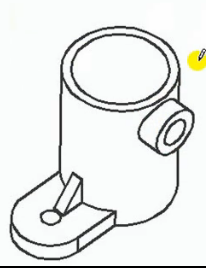
 2/6
2/6我们点击新建平面,这时我们需要一个参照面,我们一看就知道中心面只要偏移一下就可以了。所以我们选准中心面,偏移出来一个基准面,至于偏移多少我们以图纸为准。这样我们就多出一个基准面了。


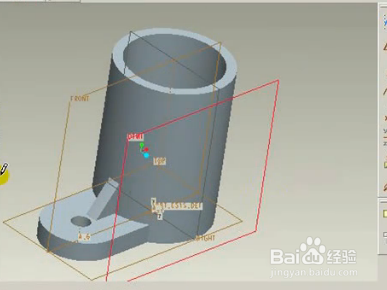 3/6
3/6如果我们的基准面建错了或是我们不想要这个基准面该怎么办?实际上我们可以删除我们建的基准面的哦。选中我们的基本面后,点击鼠标右键,里面就有一个删除,我们可以直接删除我们的截面(注意在这个截面上的所有图形将一起消失,所以这个要慎重哦)。


 4/6
4/6我们再来绘制那个凸台,看看我们的基准面是否真的有用?选择拉伸在我们刚才那个截面上草绘,直接画两个圆,然后将尺寸定位,然后就点击OK.


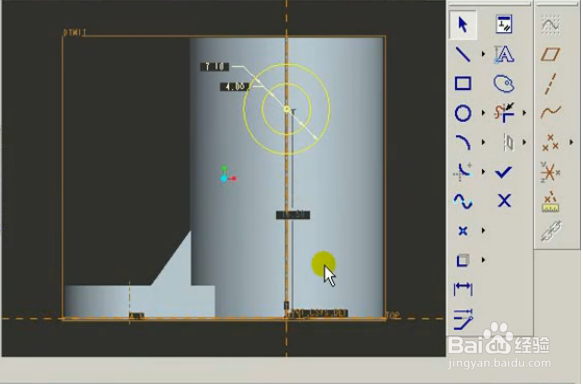 5/6
5/6我们拉伸后发现我们拉伸的长度无法确定,幸好我们有拉伸到指定截面,这个如果不是对拉伸十分熟练的画肯定不会想到我们的这个工具。我们直接选择拉伸到曲面,这样我们圆的底部就很好的和我们拉伸的圆结合在一起了。是不是有了基准面后我们的作图更方便?


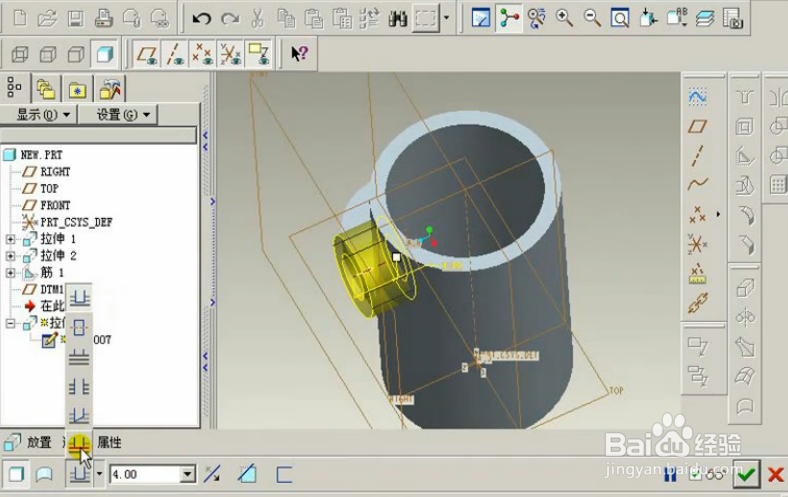
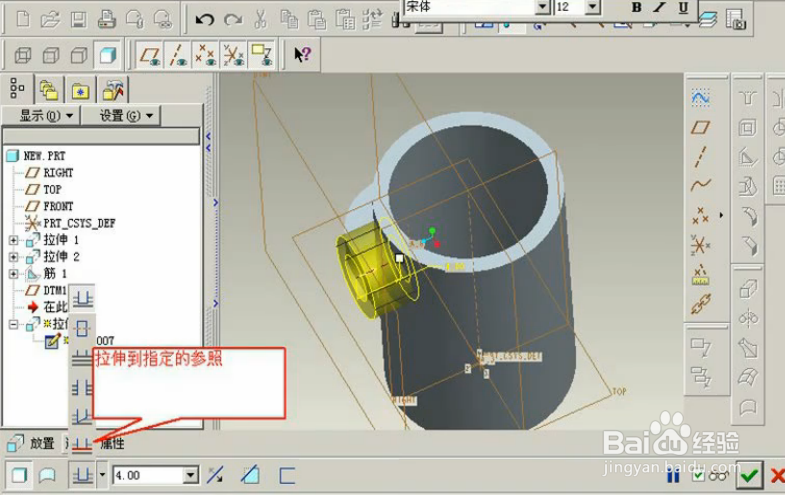
 6/6
6/6有很多人可能都不屑于这些小的知识点,但是要是到用的时候想不起来或是不会的话,还是很耽误时间和工作的心情,所以我们平时就应该将我们的知识掌握全面一点哦,多多联系吧,实践才是我们的真理。
智能仪器版权声明:
1、本文系转载,版权归原作者所有,旨在传递信息,不代表看本站的观点和立场。
2、本站仅提供信息发布平台,不承担相关法律责任。
3、若侵犯您的版权或隐私,请联系本站管理员删除。
4、文章链接:http://www.1haoku.cn/art_541322.html
 订阅
订阅